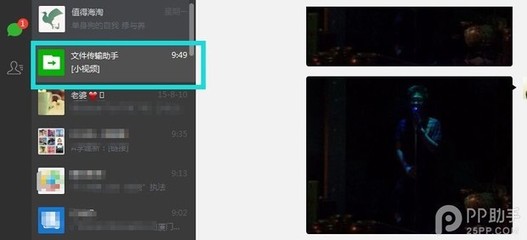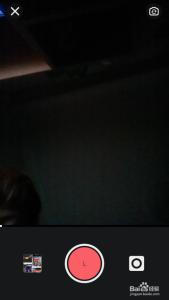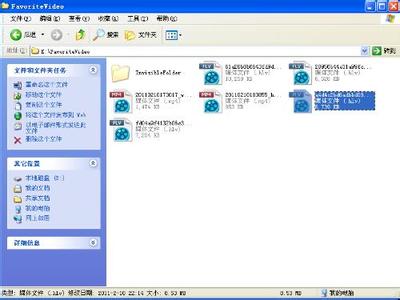PHOTOSHOP的功能很强大,PS的抠图功能是最基本的功能,但我们活学活用的话还是能设计出很有创意的作品的。现在我来给大家介绍个实例,来给美女换下衣服。
PHOTOSHOP CS4

怎么样用PS来给美女换衣服――方法/步骤
怎么样用PS来给美女换衣服 1、
我们首先用PHOTOSHOP打开一张美女图片。
怎么样用PS来给美女换衣服 2、
打开图层面板,将该图层拖到添加按钮上,再新建个图层副本。如图。
怎么样用PS来给美女换衣服 3、
百度搜索个衣服面料图片,再复制到该文件中,衣服面料要正好盖住美女的衣服。
怎么样用PS来给美女换衣服 4、
我们回到图层面板上,点住面料图层前的眼睛,将该图层选隐藏。
怎么样用PS来给美女换衣服_换衣服
怎么样用PS来给美女换衣服 5、
我们点住图层副本那一层,点磁性套索工具开始沿着美女的衣服开始抠图,如果我们想要将效果做精致点,我们可以将图像放大。按CTRL++,如果抠错的话,按BACKSPACE退回一步。
怎么样用PS来给美女换衣服 6、
抠完后,我们再点中面料那一层,按住CTRL+SHIFT+I,将抠图反选。
怎么样用PS来给美女换衣服_换衣服
怎么样用PS来给美女换衣服 7、
按DEL将多余的删除。
怎么样用PS来给美女换衣服 8、
在图层面板上适当调整一下不透明度和填充度,就能有更好的效果。
怎么样用PS来给美女换衣服 9、
当然,选图层的不同方式,也能有不同的效果,如图。
怎么样用PS来给美女换衣服_换衣服
怎么样用PS来给美女换衣服 10、
按CTRL+L,调整一下色阶有更好的效果哦。
 爱华网
爱华网